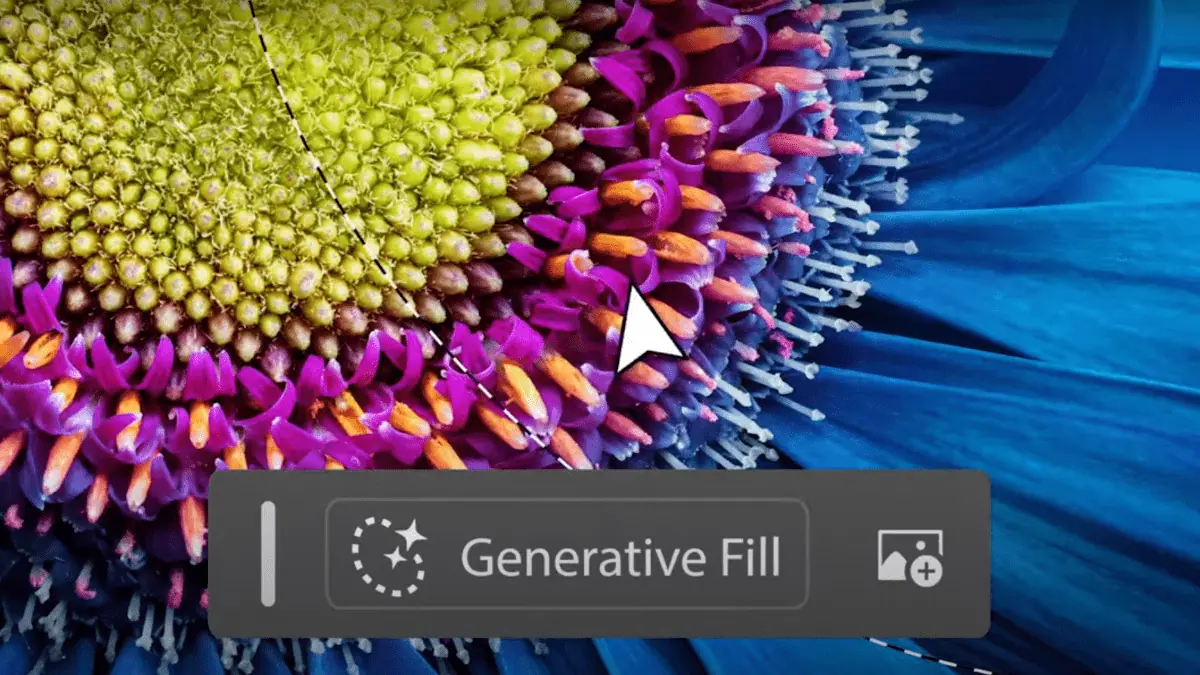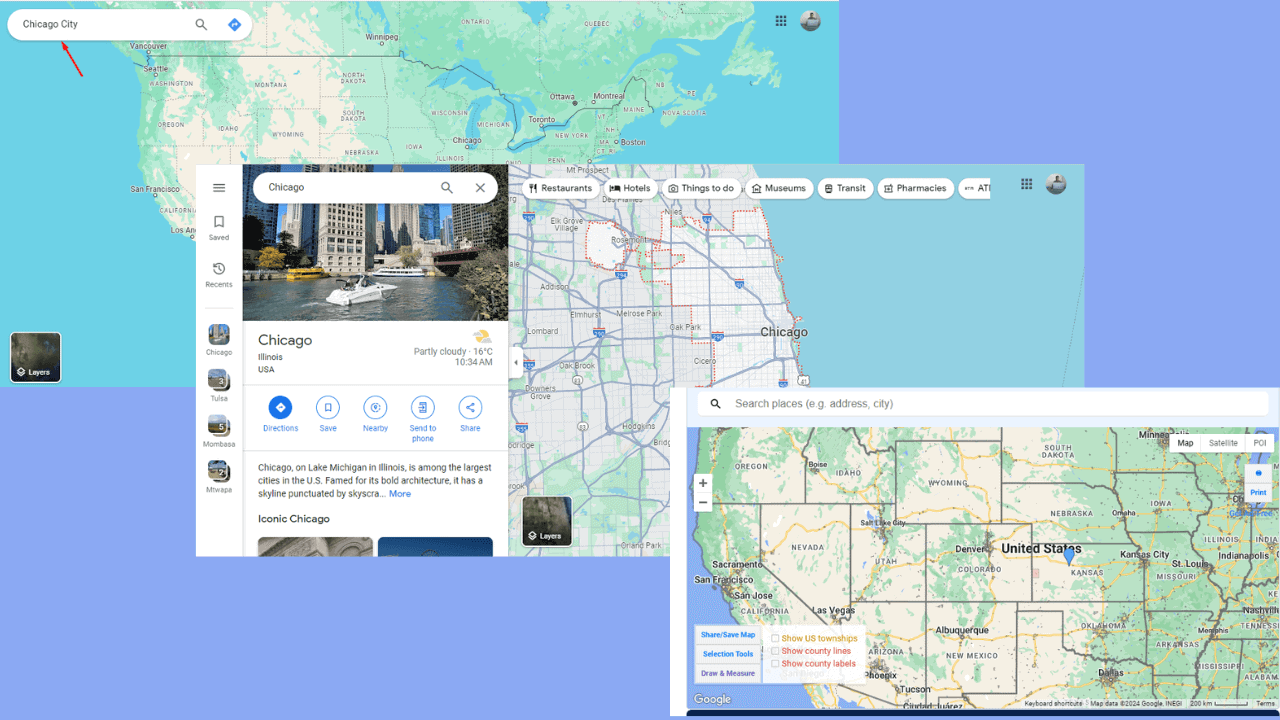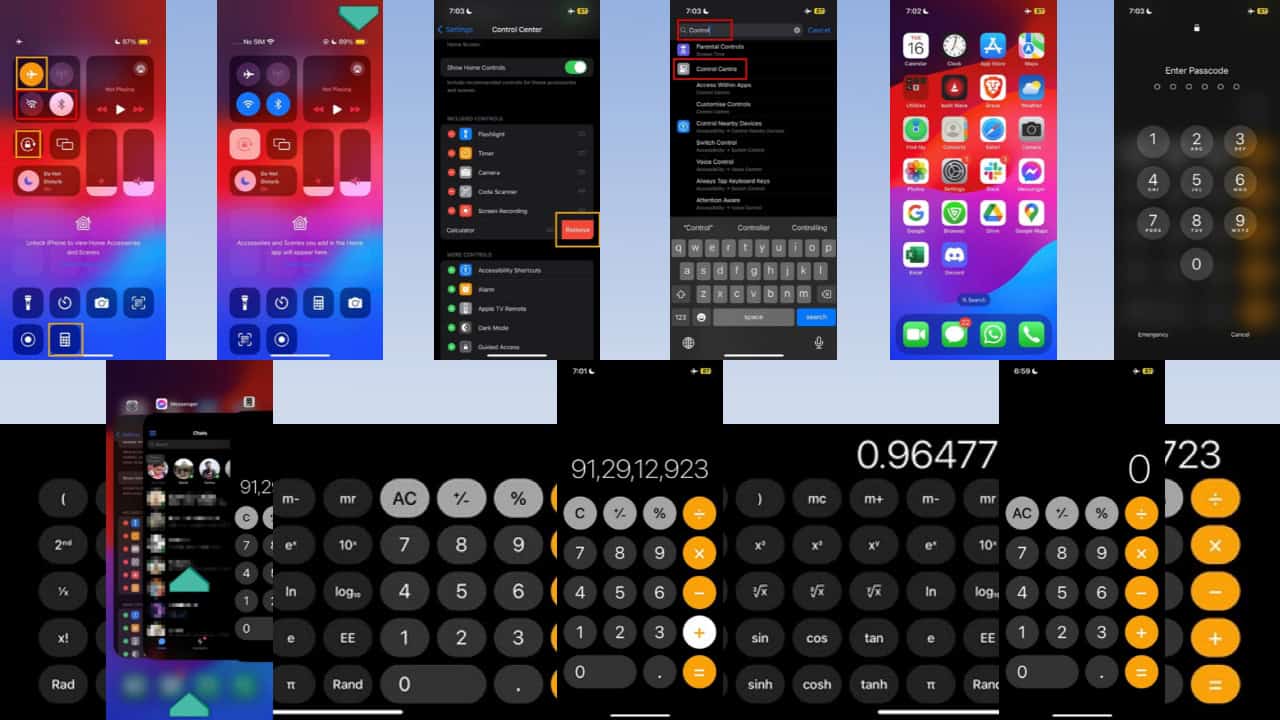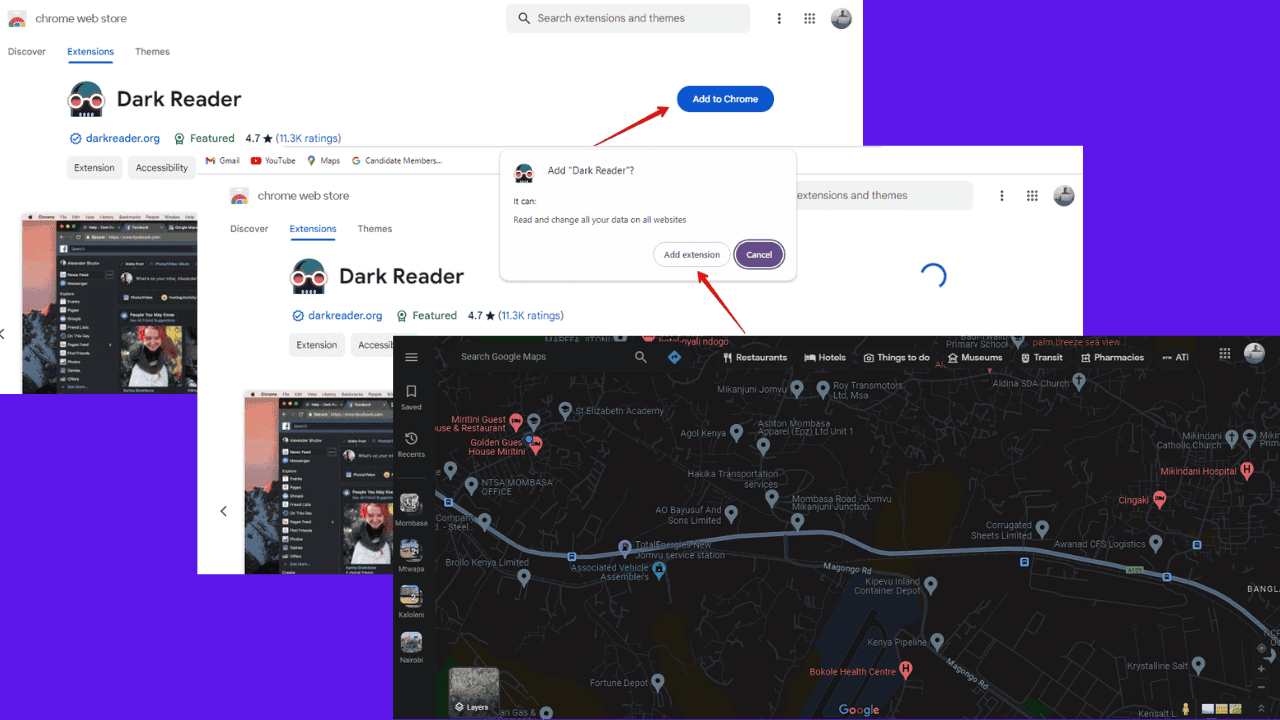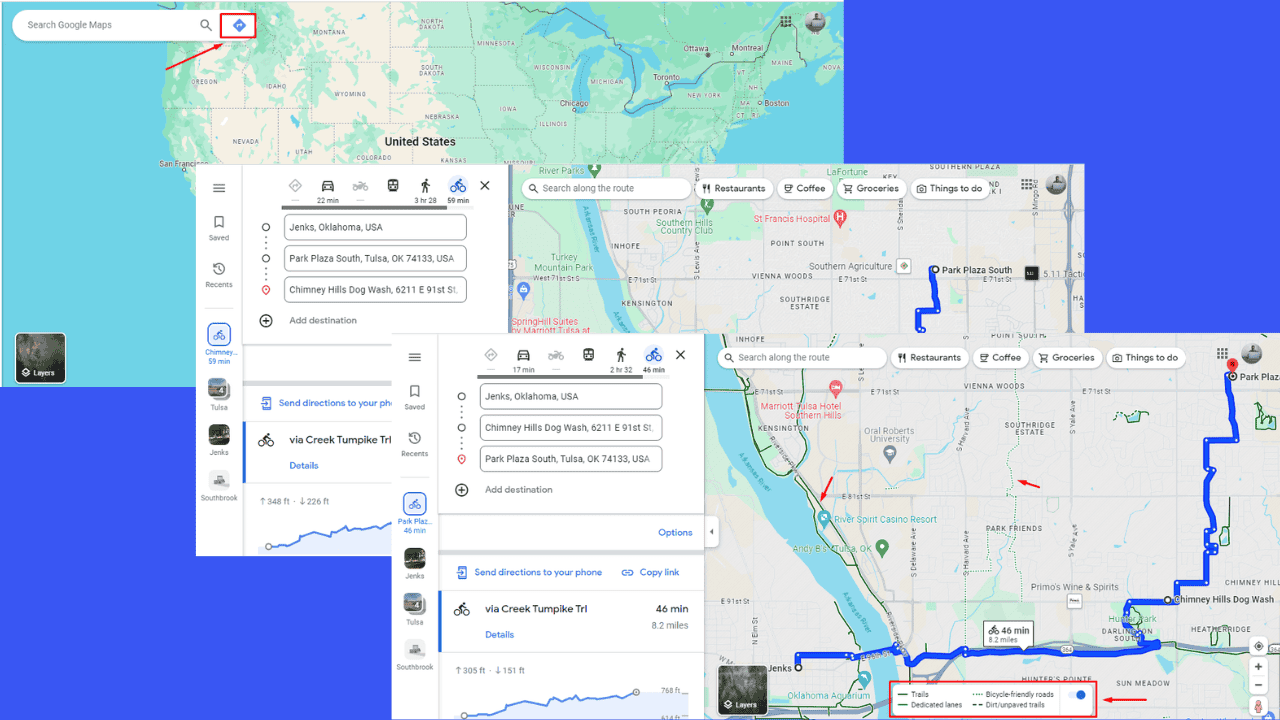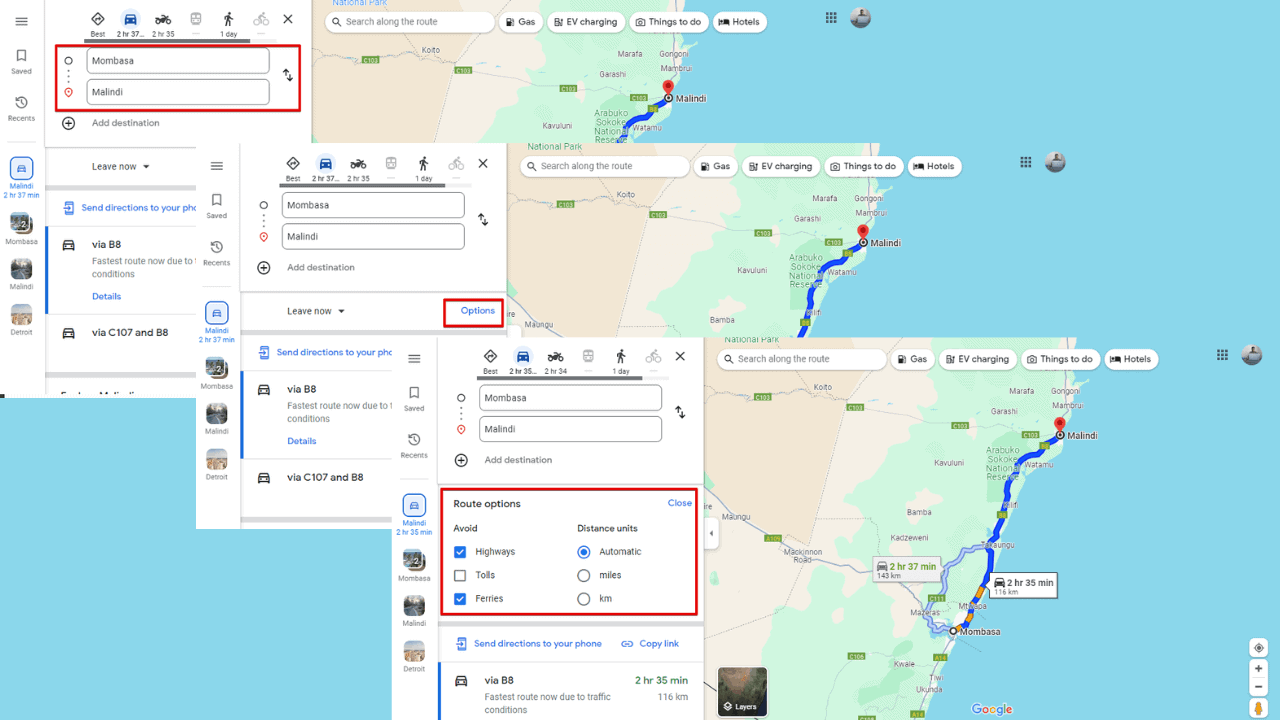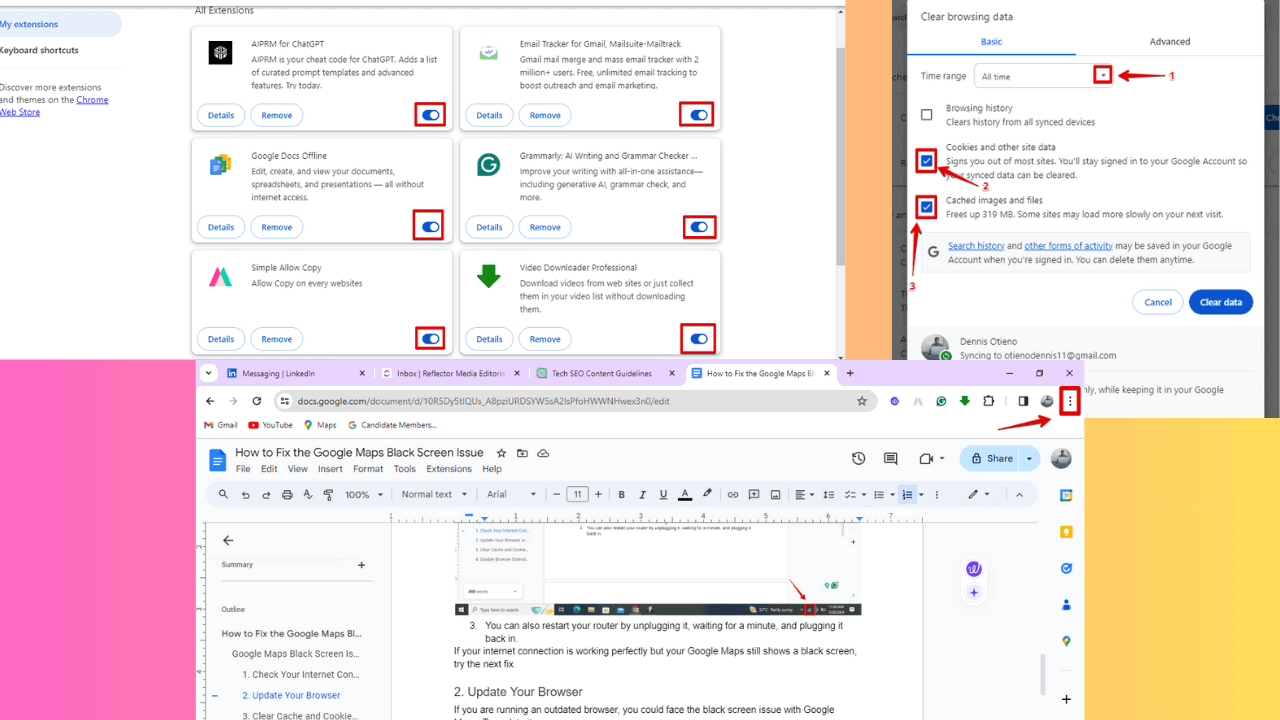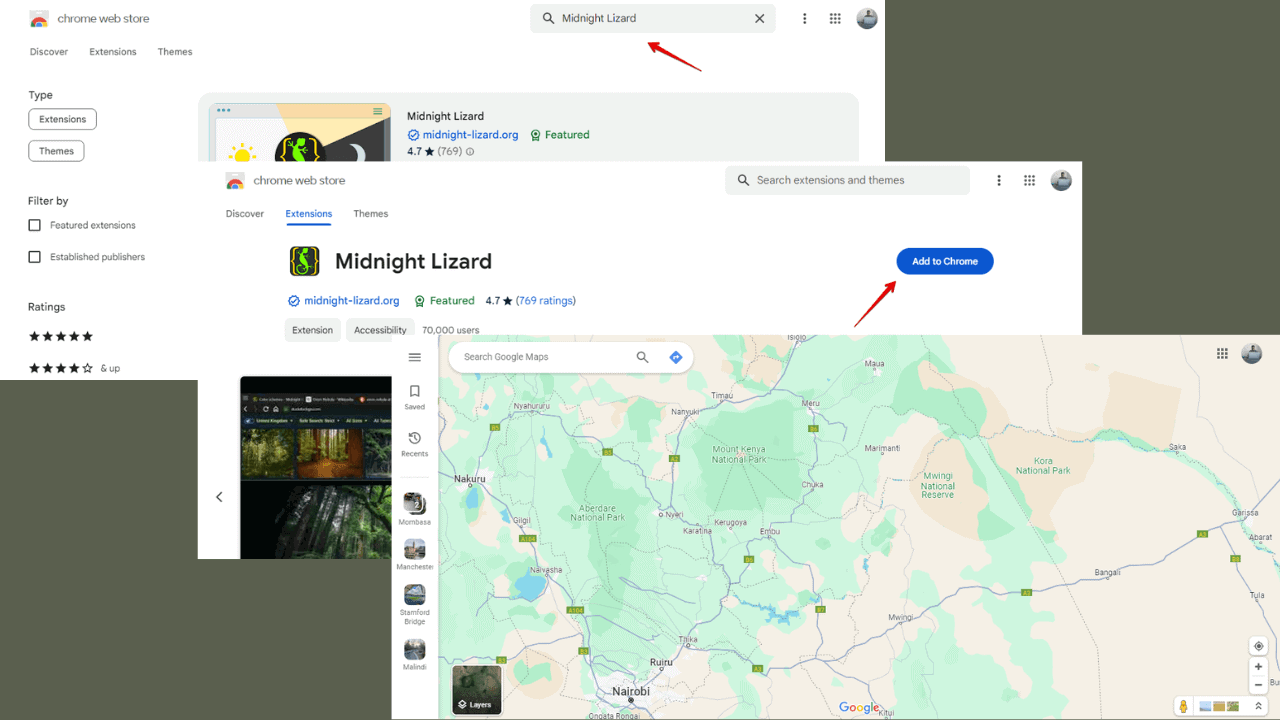Google 지도 목록을 Excel로 내보내는 방법: 쉬운 가이드
2 분. 읽다
에 업데이트 됨
독자들은 MSpoweruser를 지원하는 데 도움을 줍니다. 당사의 링크를 통해 구매하시면 수수료를 받을 수 있습니다.

공개 페이지를 읽고 MSPoweruser가 편집팀을 유지하는 데 어떻게 도움을 줄 수 있는지 알아보세요. 자세히 보기

이 가이드에서는 Google지도 엑셀에 목록을 올려보세요.
생각보다 쉽습니다!
이 간단한 단계별 가이드를 따르십시오.
Google 지도 목록을 Excel로 내보내는 방법
- Google 테이크 아웃에 액세스: Google 테이크아웃 웹사이트를 방문하세요..
- Google 지도 데이터 선택: Google 계정으로 로그인하고 아래로 스크롤하여 찾으세요. 저장을 클릭하고 옆에 있는 확인란을 선택하여 데이터 내보내기에 포함하세요.
- 내보내기 옵션을 선택하세요: 저장됨을 선택한 후 다음 단계 버튼을 클릭하세요. 전달 방법, 파일 형식, 크기 등 내보내기 설정을 원하는 대로 사용자 정의하세요.
- 데이터 내보내기: 내보내기 생성을 클릭하여 프로세스를 시작합니다. Google 테이크아웃은 목록 및 저장된 장소를 포함한 Google 지도 데이터를 다운로드 가능한 아카이브로 컴파일합니다.
- 데이터 추출 및 Excel에서 열기: 내보내기가 완료되면 Google 지도 데이터가 포함된 아카이브를 다운로드하세요. 파일에 액세스하려면 아카이브를 추출하세요. 목록이나 저장한 장소가 포함된 파일을 찾아 Excel에서 엽니다.
이제 Google 지도 목록을 Excel로 내보낼 준비가 되었습니다. 보시다시피, 여러분이 해야 할 일은 Google 테이크아웃으로 이동하여 내보내려는 데이터를 선택한 다음 다운로드할 준비가 될 때까지 기다리는 것뿐입니다.